Que recherchez-vous ?
Un contenu sur ce site
Une personne sur l'annuaire
Une formation sur le catalogue
Un contenu sur ce site
Une personne sur l'annuaire
Une formation sur le catalogue
Pour créer une activité H5P, vous avez deux étapes de créations :
Première étape :
Dans votre cours sur la plateforme UPdago, créez votre activité dans la banque de contenu. Elle se situe dans le menu de votre cours :
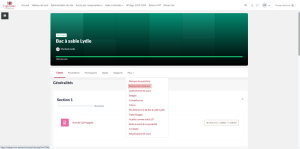

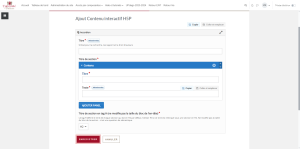
Pour en savoir plus sur les contenus : https://tuto.appli.univ-poitiers.fr/tutos/updago-et-h5p-les-types-de-contenu/?_sft_keywords-tutos=updago&_sft_publics-tutos=enseignant&sf_paged=3
Le contenu de votre activité H5P est prêt, vous pouvez, à présent, ajouter une activité H5P pour pouvoir y intégrer le contenu.
Deuxième étape :
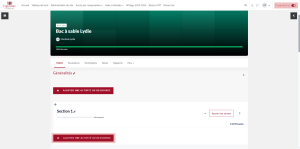
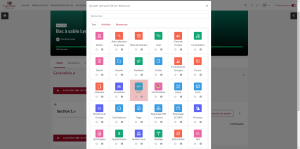
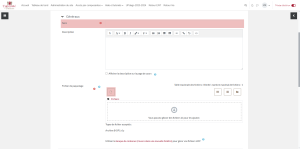
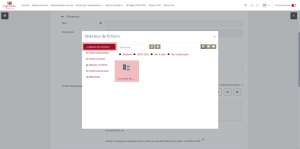
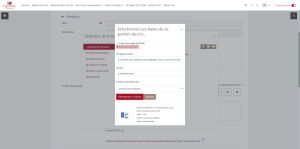
Lorsque vous choisissez cette option (« Lien vers le fichier »), si vous faites par la suite des modifications sur votre contenu d’activité H5P dans votre banque de contenu, l’activité présente dans votre cours comprendra ses modifications. Si vous choisissez « Faire une copie du fichier », l’activité dans votre cours ne prendra pas en compte les modifications que vous pourrez faire depuis la banque de contenu.
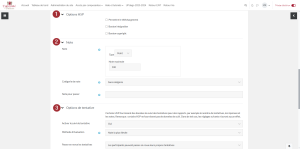
1. Le paramétrage des options H5P consiste à configurer les réglages globaux et spécifiques pour s’assurer que les utilisateurs puissent créer et utiliser les contenus de manière optimale.
.h5p. Cela facilite le partage et la réutilisation des contenus sur d’autres plateformes ou pour des sauvegardes.2. L’option « Note » est liée à l’évaluation et à la progression des étudiants dans l’activité.
3. Certains H5P fournissent des données du suivi des tentatives pour des rapports, par exemple le nombre de tentatives, les réponses et les notes. Remarque : certains H5P ne fournissent pas de données de suivi. Dans de tels cas, les réglages suivants n’auront aucun effet.
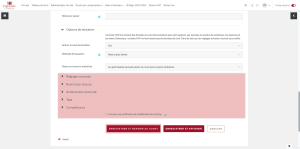
Première partie : Je navigue sur la plateforme de l’année précédente
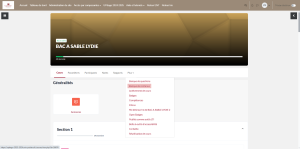
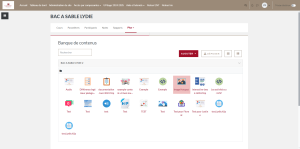
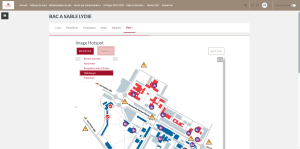
Le module se télécharge localement sur votre ordinateur.
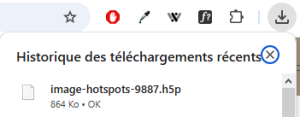
Deuxième partie : Je navigue sur la plateforme de l’année en cours.
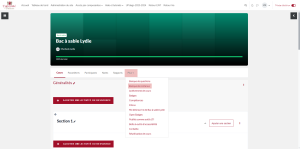
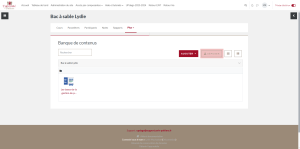
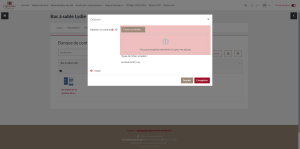
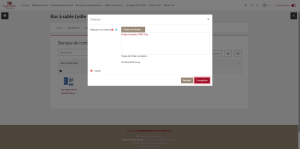
Votre module est maintenant téléchargé sur la nouvelle plateforme dans la banque de contenus. Vous pouvez :
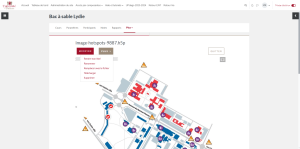
Pour ajouter ce contenu sur votre cours, vous pouvez suivre ce tutoriel à partir la deuxième partie.